
- •3.1. Выход из Far
- •3.2. Использование справки Far
- •3.3. Работа с панелями
- •3.4. Вывод оглавления диска
- •3.5. Просмотр содержимого диска
- •3.6. Вывод содержимого папки в различных форматах
- •3.7. Сортировка списка файлов
- •3.8. Запуск программ
- •3.9. Создание папок
- •3.10. Просмотр дерева папок
- •3.11. Копирование файлов
- •3.12. Переименование файлов
- •3.14. Перенос файлов
- •3.15. Удаление файлов
- •3.16. Работа с несколькими файлами
- •3.17. Поиск файлов
- •3.18. Быстрый поиск файла
- •3.19. Создание текстовых файлов
- •3.20. Просмотр текстовых файлов
- •3.21. Редактирование текстовых файлов
- •3.22. Режим быстрого просмотра
- •3.23. Поиск папки
- •3.24. Использование фильтра
- •3.25. Изменение атрибутов файлов
- •3.26. Меню команд пользователя
- •3.27. Определение действий Far в зависимости от расширения имени файла
- •3.28. Работа с ftp клиентом
3.27. Определение действий Far в зависимости от расширения имени файла
П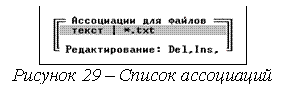 ри
нажатии пользователем
клавиши Enter, Ctrl+PgDn , F3 , Alt+F3 , F4 или Alt+F4 в
момент, когда выделен какой-либо файл,
Far может выполнить некоторую команду в
зависимости от расширения имени файла.
Эту команду может определить сам
пользователь в редакторе расширений.
ри
нажатии пользователем
клавиши Enter, Ctrl+PgDn , F3 , Alt+F3 , F4 или Alt+F4 в
момент, когда выделен какой-либо файл,
Far может выполнить некоторую команду в
зависимости от расширения имени файла.
Эту команду может определить сам
пользователь в редакторе расширений.
К примеру, сделаем так, чтобы при нажатии клавиши Enter, когда выделен файл с расширением.TXT , данный файл открывался в редакторе Microsoft Word .
1. Вызовите через главное меню редактор ассоциаций файлов, для этого нужно выбрать последовательность пунктов меню Команды | Ассоциации фалов, на экране появится список ассоциаций (команд, связанных с расширениями), показанный на рисунке 29.
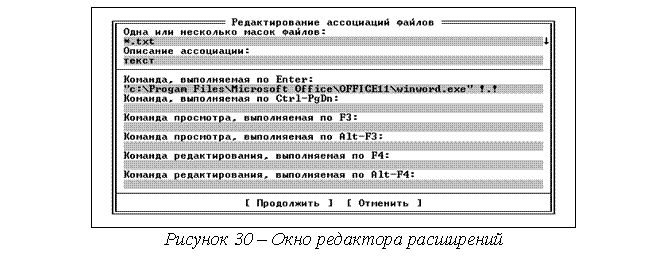
2. Так же, как и при создании команд пользователя, вы можете вставить новый пункт (клавиша Ins ), отредактировать существующий пункт – F4 или удалить какой-либо пункт – Del . Нажмите Ins и на экране появится окно редактора расширений, показанное на рисунке 30.
3. В поле Одна или несколько масок файлов введите маску фалов (если масок несколько, то они разделяются точкой с запятой), в нашем случае *.TXT .
4. В поле Описание ассоциации введите описание, которое будет отображаться в списке ассоциаций.
5. В поле Команда, выполняемая по Enter введите команду, которая будет выполняться. В команде кроме стандартных символов шаблона «* » и «? » для указания информации об имени файла, который должна открывать программа, можно использовать следующие символы:
!.! – имя текущего файла с указанием расширения;
! – имя текущего файла без указания расширения;
!: – имя текущего диска;
!\ – путь к текущей папке;
!! – символ «!».
В данном примере необходимо ввести строчку “c:\Program Files\Microcsoft Office\Office10\winword.exe“ !.!.
6. Выберете пункт Продолжить или нажмите клавишу Enter .
7. В списке ассоциаций появится новый пункт.
3.28. Работа с ftp клиентом
Программа оболочка Far имеет встроенный FTP -клиент, который позволяет производить обмен файлами с другим компьютером, подключенным через локальную сеть или Интернет, посредством протокола передачи файлов FTP ( File Transfer Protocol ). Для подключения к другому компьютеру необходимо знать:
– Интернет-адрес, к примеру ftp://kuzstu.ru , где ftp:// – название протокола, kuzstu.ru – адрес сервера или IP -адрес – числовой адрес сервера, к примеру 192.169.33.33;
– регистрационное имя пользователя, под которым можно подключиться к серверу;
– пароль.
Д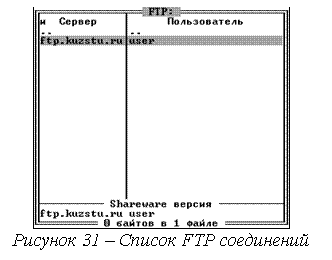 ля
создания подключения кFTP -серверу нужно
выполнить следующие действия:
ля
создания подключения кFTP -серверу нужно
выполнить следующие действия:
1. Вывести оглавление диска (см. п. 3.4) и выбрать в нем пункт FTP . В зависимости от того, для какой панели вызывали оглавление диска, на этой панели появится список FTP -соединений (см. рисунок 31);
2. Для создания нового подключения нажмите сочетание клавиш Shift+F4 , на экране появится окно Ввод адреса FTP , показанное на рисунке 32.
3. В поле ftp://пользователь:пароль@сервер:порт/папка введите адрес соединения.
4. В поле Пользователь: – ваше регистрационное имя.
5. В поле Пароль: – ваш пароль.
6. Установите флажок напротив пункта Пассивный режим.
7. И нажмите на клавишу >Enter или выберете пункт Сохранить, в результате в списке FTP -соединений появится созданное вами соединение.

8. Для подключения к серверу подведите курсор к созданному соединению и нажмите Enter , в результате вместо списка соединений на панели появится оглавление папки сервера, с содержимым которого можно делать большинство вышеописанных операций.
Редактирование или удаление соединений производится клавишами F4 и F8 соответственно.
